Excel中的IFERROR函數、公式及用法

學習如何在 Excel 中使用非常常用的 IFERROR 函數,提升您的數據處理效率。
您想在 Excel 中分隔文字嗎?使用TEXTSPLIT 函數,您可以輕鬆地將文字分成多列。

Microsoft Excel 是一款功能強大的工具,用於精煉和分析從簡單到複雜的資料。但有時,您可能會遇到數據不正確的情況。
這可能是因為較長的 CSV 匯入過程遇到了麻煩,或者您需要分隔名稱以重新排列它們。幸運的是,借助TEXTSPLIT函數,Excel 提供了一種有效的方法來完成此類任務。
Microsoft Excel 中的 TEXTSPLIT 函數是什麼?
TEXTSPLIT 函數可讓您根據特定的分析標記將文字分離到不同的儲存格中。您可以跨行、列或同時行和列拆分文本,並設定拆分條件。
部分功能可以透過 Excel 的 Convert Text to Columns Wizard 來實現,但 TEXTSPLIT 提供了這些功能並且更加內聯為函數,這可以使創建複雜數組更加高效,或者對於初學者來說,專業用戶都熟悉 Excel函數。
Excel 中 TEXTSPLIT 函數的語法
=TEXTSPLIT(text,col_delimiter,[row_delimiter],[ignore_empty], [match_mode], [pad_with])函數包含 6 個自變數和形參。文字參數指定要解析的資料。這可以是對特定單元格或單元格組的引用,也可以是您在該參數中指定的特定文字的引用。
Col_delimiter標識將充當分隔符號的特定字元或文字 - 當函數遇到此字元時,它將該點的文字分隔到新列中。row_delimiter參數的工作方式類似,只是如果此處指定了字符,它將用於將文本拆分為新行。
分隔符號可以是常見字符,例如句點、逗號或空格,也可以是符號、字母、數字,甚至是多字符文字字串或單字組。必須至少為函數指定一個分隔符號參數,函數才能正常運作。
請注意,此函數中可以描述多個單獨的行或列分隔符號。在這種情況下,需要將一組分隔符號分組在一組大括號({ } 鍵)內,如下例所示:
=TEXTSPLIT("Sample text",{"e","t"})儘管不應嘗試或不需要,但在col_delimiter和row_delimiter中的值相同的情況下,col_delimiter優先。
ignore_empty參數指定是否應忽略會建立空白儲存格的分隔符號。例如,如果「text」參數的資料中存在三個彼此相鄰的逗號,則 TEXTSPLIT 將預設為建立兩個空白單元格。將ignore_empty設為FALSE 將保持此行為,或者您可以將其設為TRUE 以告訴函數忽略任何建立空白儲存格的分隔符號。
match_mode參數闡明函數的分隔符號匹配是否區分大小寫。如果您需要使用字母作為分隔符,這很重要。例如,您可以告訴 Excel 在每個大寫字母「T」上拆分單元格,但忽略任何小寫字母「t」。將此參數設為“0”可保持所有分隔符號區分大小寫的預設行為。將其變更為“1”會使分隔符號不區分大小寫。
pad_with參數指定以資料填充空白儲存格的替換文本,特別是在考慮所有相關分隔符號後可能具有額外空間的陣列中。預設情況下,它會傳回“ #N/A ”錯誤,因此如果您認為資料中會出現問題,可以將其變更為其他內容。
如何在 Excel 中使用 TEXTSPLIT 函數
假設在此範例中,您獲得了一個按清晰順序排列的名稱列表,但您需要重新組織它們以使其更易於閱讀和使用。

正如您所看到的,這裡的目的是將名稱分為最後一列和第一列。合併儲存格B4,然後在上面的儲存格或公式欄中輸入下面列出的公式。然後,按Enter。
=TEXTSPLIT(A1,",")現在您已經收到了預期的結果。
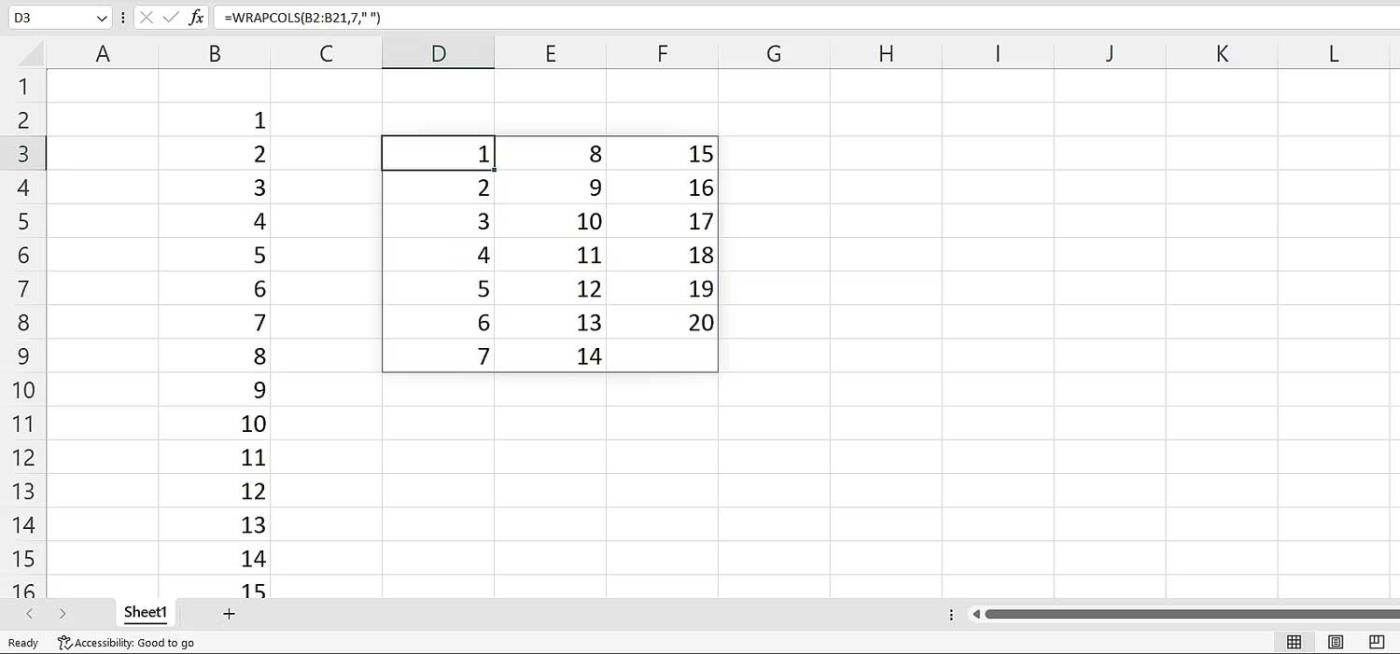
該名稱現在被分隔到先前逗號所在的新欄位中。不過,數據分散在一行,看起來很亂。您可以透過新增另一個分隔符號將資料分隔到不同的行來輕鬆解決此問題。
再次選取儲存格 B4,在此儲存格或上面的公式欄中輸入下面列出的公式。然後按 Enter 鍵。
=TEXTSPLIT(A1,",",";")
以上是初學者如何使用基本的 TEXTSPLIT 函數。希望這篇文章對您有用。
學習如何在 Excel 中使用非常常用的 IFERROR 函數,提升您的數據處理效率。
想知道如何在 Excel 中堆疊和附加資料嗎?讓我們一起學習如何使用 Microsoft Excel 中的 VSTACK 和 HSTACK 函數!
了解 Excel 中的 SUBTOTAL 函數及其用途,讓計算更簡單有效!
MOD函數是Excel中除法求餘的函數。學習如何輕鬆使用MOD函數和QUOTIENT函數來計算餘數和整數部分,提升您的Excel技能。
Reddit 用戶 MehmetSalihKoten 在 Microsoft Excel 中創建了俄羅斯方塊的全功能版本。
要轉換 Excel 中的測量單位,我們將使用 Convert 函數。
HLOOKUP 函數是什麼?如何在Excel中使用HLOOKUP函數?讓我們來和 LuckyTemplates 一起找出答案吧!
Excel中的VALUE函數是什麼?Excel中的數值公式是什麼?讓我們透過 LuckyTemplates.com 來了解一下吧!
Excel中的EOMONTH函數用於顯示給定月份的最後一天,實作非常簡單。然後,您將根據我們輸入的數據獲得特定月份的最後一天。
想要在 Excel VBA 中自動執行重複任務嗎?因此,讓我們學習如何使用 Do-While 迴圈來實作一系列重複操作,直到滿足條件。







